Las acciones son secuencias de operaciones que pueden ser realizadas automáticamente por el programa. Solo tendremos que ejecutarlas desde el panel de acciones y en algunos casos el trabajo por nuestra parte será el de ajustar algún valor como en el caso de tener que trabajar con capas de ajustes y tenemos que ajustarlas a cada imagen según queramos el resultado final.
Como he comentado antes estas acciones podrán ser creadas por nosotros o las podemos encontrar en internet. Muchos diseñadores y fotógrafos crean acciones con diferentes rutinas y las comparten por Internet. Las acciones pueden ser guardadas en archivos con extensión .atn y cargadas en el programa.
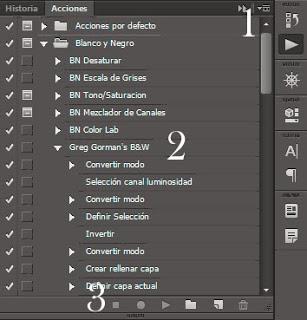
1. Menú de opciones del panel. Este menú desplegable contiene opciones relacionadas con la carga, guardado y edición de acciones.
2. Las carpetas de acciones disponibles. Las Acciones por defecto que trae preconfiguradas el programa y las que el usuario haya creado
3. Opciones propias del panel:
- Tres botones, similares a los de un grabador-reproductor de audio o de video. Estos botones son Parar, Grabar y Ejecutar (stop, record y play).
- Carpeta. Crea una “carpeta” para almacenar conjuntos de acciones.
- Nueva acción. Crea una acción nueva, nos permite poner un nombre y comenzar a grabar la acción.
- Bote de basura. Para eliminar acciones existentes.
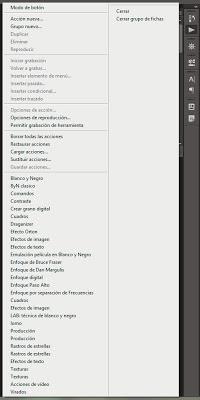
Crear una acción es realmente sencillo, para ello tendremos que crear una carpeta, si no queremos guardarla en alguna de las existentes y una vez creada esa carpeta crearemos la acción haciendo click en el icono que está justo al lado de la papelera.
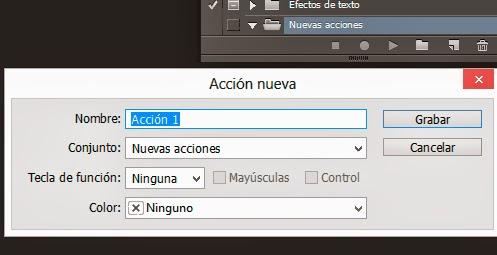
Una vez realizado este proceso veremos que el icono de "rec", que encontramos en la parte inferior del panel de acciones, está activado, esto nos indica que todo cuanto hagamos quedará registrado en nuestra acción. Una vez que hagamos realizado todos los pasos de esa edición tan solo tendremos que darle al botón de "stop" para parar y dicha acción quedará grabada.
Si nos hemos equivocado en algún paso tendremos que parar la acción, seleccionaremos el paso donde nos hemos equivocado y lo arrastraremos a la papelera que vemos en la parte inferior del panel de acciones.
Como he comentado antes, en una acción podemos ajustar nosotros mismos los valores, para ello tendremos que insertar una parada al crear la acción, para ello nos vamos al menú de opciones del panel de acciones, y a insertar parada, nos aparecerá un recuadro donde podremos escribir texto, por ejemplo: "Los valores negativos oscurecerán la imagen"; de esta forma nos ayudará para poner aquellos valores que consideremos apropiados para la edición que estemos haciendo en ese momento. Si dejamos marcada la opción "permitir continuación" no nos dejará introducir nada, la parada se mostrará solo como algo indicativo, lo ideal es no marcarlo. Una vez introducido los valores tendremos que volver a darle al "play" para seguir ejecutando la acción donde la dejamos.
En la nueva versión de Photoshop, la CC, han añadido un nuevo tipo de paradas, se trata de condicionales, de esta forma podemos crear acciones mas complejas, por ejemplo, si tenemos unos valores que son siempre los mismos para imágenes que tengan como máximo 800*600 podemos poner esa condición, para el resto de imágenes se cumplirá lo contrario. Podríamos decir que tendremos dos acciones en una.
Está claro que las acciones las podemos complicar todo cuanto queramos, el limite está en nuestra imaginación y en saber claramente los pasos que estamos dando.
Suena mas difícil de lo que es, pero con práctica veréis que es mas sencillo de lo que parece.
Os invito a ir probando a crear vuestras acciones realizando los tutoriales de edición que podéis encontrar en el blog.

